USB ierīce Windows ir pastāvīgi savienota un atspējota - kā uzzināt cēloni un labot
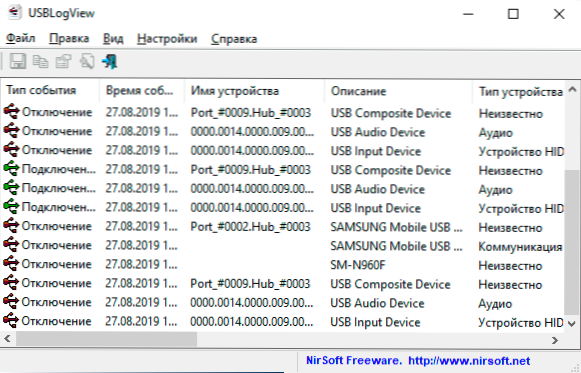
- 4920
- 258
- Scott Ullrich
Savienojot vai atvienojot USB ierīces Windows 10, 8.1 un Windows 7 atskaņo skaņu, un daži lietotāji saskaras ar faktu, ka USB savienošanas un atvienošanas skaņa parādās pastāvīgi, kamēr nav skaidrs, kāda veida ierīce šī ir. Ir iespējama vēl viena iespēja: ierīce ir zināma, bet nav zināms, kāpēc tā tiek pastāvīgi izslēgta un savienota.
Šajos norādījumos, sakot, mēs risināsim katru no problēmām: vispirms par to, kā noskaidrot, kāpēc pastāvīgi izslēdzas un savienojot USB ierīces, un kura ierīce to ģenerē, tad par to, kāpēc tas var notikt un kā to darīt novērst problēmu.
- Mēs uzzinām, kura ierīce izraisa pastāvīgas savienojuma skaņas un atvieno USB
- Kāpēc USB ierīce pastāvīgi izslēdzas un atvienojas
- Video instrukcija
Pastāvīgas savienošanas un USB izslēgšanas skaņas - kā noskaidrot, kura ierīce viņus izraisa
Ja jūs tagad un pēc tam dzirdat skaņu, kas saistīta ar USB ierīces savienošanu operētājsistēmā Windows, bet jūs nevarat uzzināt, kura ierīce tos izraisa, to var izdarīt, izmantojot divas bezmaksas programmas no viena izstrādātāja: Nirsoft USBdeview un USBLogViewiew. Otrais man šķiet ērtāks attiecīgajam uzdevumam, un tāpēc mēs to sāksim.
- Lejupielādējiet USBLogView no izstrādātāja https oficiālās vietnes: // www.Nirsoft.net/utils/usb_log_view.html un izpakot arhīvu jums ērtā vietā. Tajā pašā lapā ir fails, lai lejupielādētu interfeisa krievu valodu: vienkārši izsaiņojiet to mapē ar programmu.
- Palaidiet programmu, neaizveriet un vienkārši sekojiet jaunajām līnijām, kas tajā parādās: ar katru zemāk esošās USB ierīces savienojumu vai atvienošanu, līnijas ar informāciju par notikumu un ierīci, kas to ģenerēja.
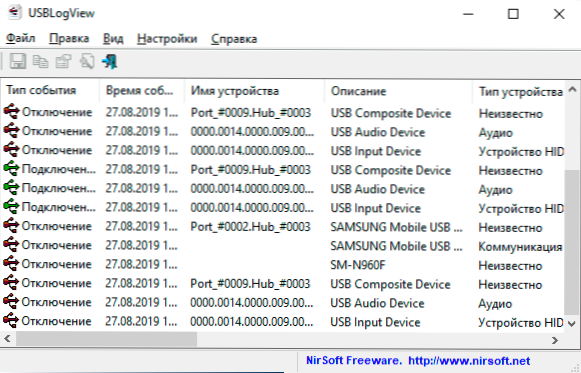
- Jūs varat kārtot ziņas par notikuma laika kolonnu, lai augšpusē tiktu pievienoti jauni notikumi, lai iegūtu ērtāku skatīšanos.
- Balstoties uz ierīces aprakstu, parasti ir salīdzināms, lai noteiktu, kura USB ierīce ir pastāvīgi savienota un atvienota (pievērsiet uzmanību: Dažas ierīces ar sistēmu var definēt kā vairākas ierīces, piemēram, daudzus tālruņus - šajā gadījumā jūs varat Skatiet sarakstā, ka viss ir savienots un atvienots uzreiz).
Otrā programma USBDeview ir pieejama vietnē https: // www.Nirsoft.Net/utils/usb_device_view.html (par to ir arī krievu valoda).
Tas parāda visu USB savienoto un atvienoto ierīču statusu. Ja jūsu nezināmā ierīce ir savienota un pēc tam izslēgta, ieraksti par to tiks parādīti saraksta augšdaļā.
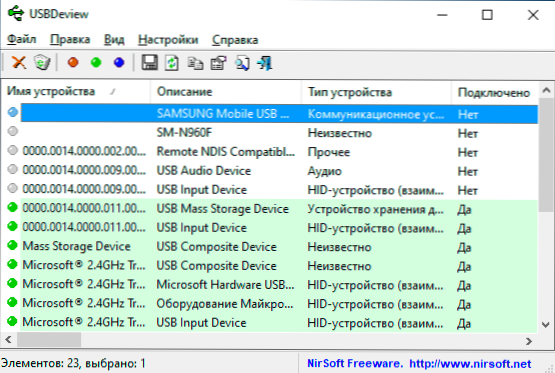
Tāpat, tāpat kā iepriekšējā gadījumā, saskaņā ar ierīces aprakstu būs iespējams saprast, par kuru ierīci mēs runājam, un, pamatojoties uz to, lai veiktu darbības. Ja apraksts nedod jums izpratni, ka ierīce ir savienota un atvienota - komentāros uzrakstiet tā aprakstu no programmas, es mēģināšu pateikt.
Paturiet prātā, ka bieži mēs nerunājam par ārējām USB ierīcēm, bet gan par iekšējām, savienotas caur datora vai klēpjdatora iekšējo saskarni: piemēram, tīmekļa rāmi uz klēpjdatora (kā arī tastatūru un skārienpaliktni), a Kartes lasītājs uz pc visiem no tiem bieži ir savienots arī ar USB, kaut arī ne ārpusē.
Kāpēc USB ierīces ir pastāvīgi savienotas un atvienotas
Un tagad par galvenajiem iemesliem, kāpēc notiek pastāvīga USB ierīču izslēgšana un atvienošana ar atbilstošās skaņas reprodukciju:
- Izmantojot USB rumbas (zari) un daudzas ar tām savienotas ierīces: tās ne vienmēr var nodrošināt nepārtrauktu darbību. Mēģiniet savienot ierīci tieši ar USB savienotāju.
- Savienojums, izmantojot USB ierīci, dažos punktos, kam nepieciešama liela jauda, kas nesniedz USB savienotāju datorā vai klēpjdatorā. To dažreiz var izraisīt arī enerģijas padeves problēmas (parasti šajā gadījumā ir arī citi simptomi - iekļaušana nav pirmā reize, pēkšņi izslēgšana un citi).
- Aizver datora korpusu, korpuss ir noliecies pret apkures radiatoru, aparatūras problēmas ar barošanas ķēdi.
- Kabeļu un savienotāju bojājumi gan datorā, gan klēpjdatorā, gan galīgajā ierīcē.
- Dažos gadījumos trešās daļas pretvīrusu darbs: piemēram, pārbaudot USB savienotās ierīces, viņi var sākt savu atvienojumu un savienojumu.
- Enerģijas taupīšanas parametri ierīcēm. Jūs varat pārbaudīt dispečera ierīces: atrodiet izslēgtu un savienotu ierīci, noklikšķiniet uz tās ar labo peles pogu, atveriet “rekvizītus” un pārbaudiet, vai zīme ir uzstādīta “Ļaujiet enerģijai ietaupīt enerģiju” uz jaudas kontrole ”, mēģiniet to noņemt un izmantot iestatījumus.

- Nepareiza ierīces draivera darbība: ja tā darbības laikā darbības laikā darbības laikā, sistēma var izslēgt ierīci un pēc tam, atjauninot aprīkojuma parametrus, ieslēgt to vēlreiz. Šajā gadījumā kļūda parasti ir redzama ierīces pārvaldniekā, kad ierīce ir izslēgta (izsaukuma zīme blakus ierīces nosaukumam).
- Nepareiza datora vai klēpjdatora instalēto barošanas avota draiveru darbība: mēģiniet instalēt visus oriģinālos datoru vadītājus, kas attiecas uz mātesplati no oficiālās vietnes.
- Ja tālrunis, kas savienots caur USB, ir pastāvīgi savienots un atvienots, tad papildus iepriekšminētajiem iemesliem, parametri un lietojumprogrammas (piemēram, pretvīrusi) pašā tālrunī to var izraisīt, izslēdzot piekļuvi tam ar izslēgtu ekrānu un līdzīgu.
Protams, problēma var būt pašas ierīces aparatūras darbības traucējumi.
Video instrukcija
Es ceru, ka kaut kas no aprakstītajiem identificēs gan pašu ierīci, gan no apsvērtās uzvedības cēloņiem Windows.
- « Kā labot ERR_SPDY_PROTOCOL_ERROR YANDEX pārlūkprogrammā un Chrome
- Kā uzzināt Windows 10 montāžu datorā, attēlā vai zibatmiņā »

